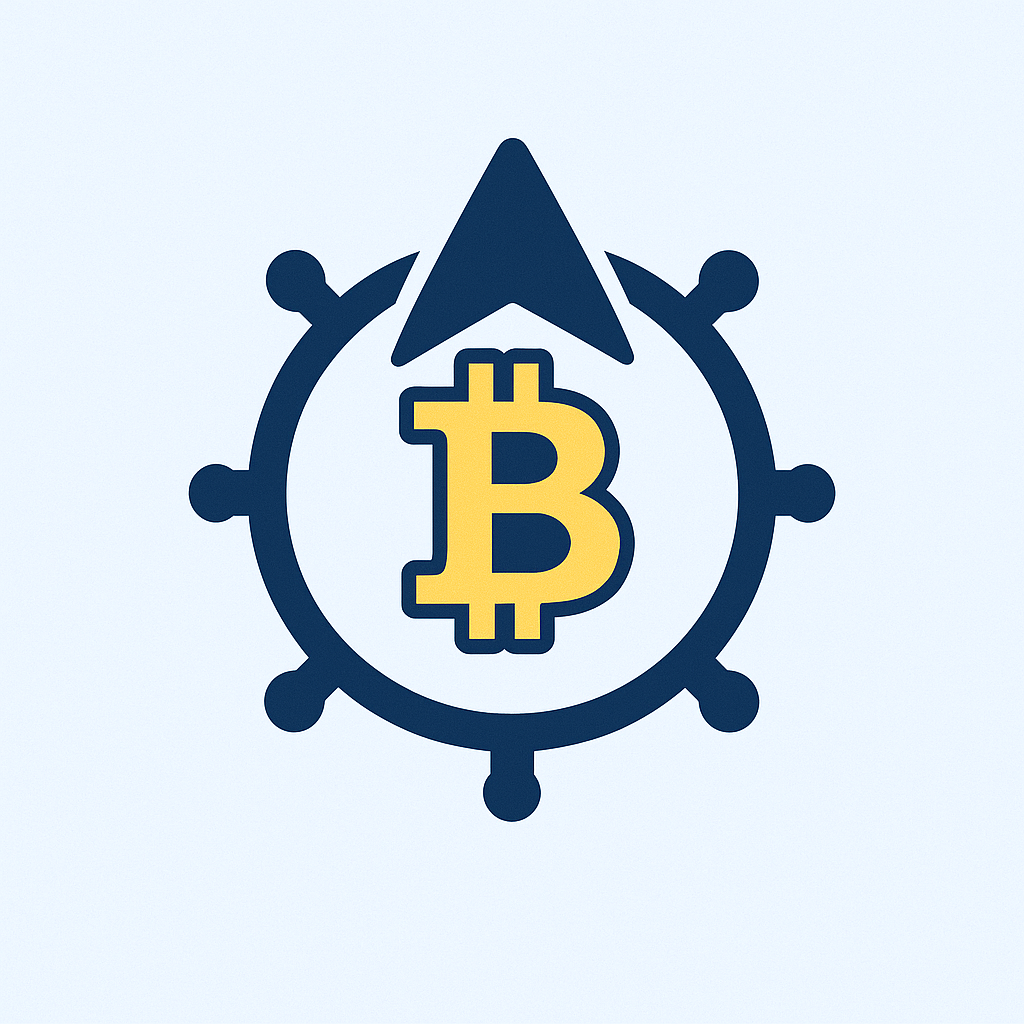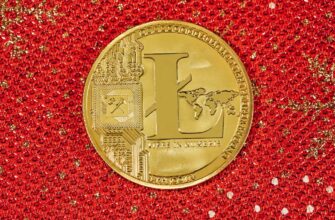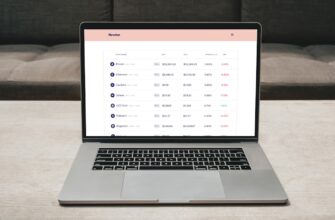- Зачем шифровать аккаунты без интернета?
- Проверенные методы шифрования для новичков
- 1. VeraCrypt: надёжный бесплатный инструмент
- 2. Встроенные средства Windows: BitLocker
- 3. Шифрование флешек с помощью AES Crypt
- Ключевые правила безопасности
- Часто задаваемые вопросы (FAQ)
- Можно ли шифровать данные на смартфоне без интернета?
- Что делать при утере пароля от зашифрованных данных?
- Отличается ли офлайн-шифрование от онлайн-методов?
- Как проверить надёжность шифрования?
- Заключение
Зачем шифровать аккаунты без интернета?
В эпоху цифровых угроз шифрование данных — не роскошь, а необходимость. Особенно критично защищать аккаунты при отсутствии интернета: в путешествиях, зонах плохого покрытия или при работе с конфиденциальной информацией. Это руководство научит новичков простым методам офлайн-шифрования без сложных технических знаний.
Проверенные методы шифрования для новичков
1. VeraCrypt: надёжный бесплатный инструмент
- Скачайте установщик VeraCrypt с официального сайта на компьютер заранее
- Создайте «том» (зашифрованный контейнер) через мастер настройки
- Выберите алгоритм шифрования (AES рекомендован для новичков)
- Установите пароль длиной от 12 символов с цифрами и спецзнаками
- Перенесите файлы аккаунта (логины, бэкапы) в смонтированный том
Доступ к данным возможен только после ввода пароля — даже если устройство окажется в чужих руках.
2. Встроенные средства Windows: BitLocker
- Нажмите ПКМ на диск в «Этот компьютер» → «Включить BitLocker»
- Выберите «Использовать пароль для снятия блокировки»
- Сохраните ключ восстановления на USB-носитель
- Зашифруйте весь диск или отдельные папки с данными аккаунта
Важно: BitLocker доступен в версиях Windows Pro и Enterprise.
3. Шифрование флешек с помощью AES Crypt
- Установите AES Crypt на компьютер и USB-носитель
- Перетащите файлы аккаунта на иконку программы
- Введите пароль дважды для подтверждения
- Файлы получат расширение .aes — расшифровка возможна только через приложение
Ключевые правила безопасности
- 🔑 Создавайте пароли длиной 12+ символов с буквами в разном регистре
- 💾 Храните резервные копии ключей на двух физических носителях
- 🔄 Обновляйте программное обеспечение при появлении доступа к интернету
- 🚫 Никогда не используйте один пароль для шифрования и аккаунта
Часто задаваемые вопросы (FAQ)
Можно ли шифровать данные на смартфоне без интернета?
Да! Используйте приложения типа Cryptomator или Secure Folder (для Samsung). Функция шифрования встроена в iOS/Android в настройках безопасности.
Что делать при утере пароля от зашифрованных данных?
Без пароля восстановление практически невозможно. Всегда храните резервные ключи на бумаге или незашифрованном носителе в безопасном месте.
Отличается ли офлайн-шифрование от онлайн-методов?
Принцип аналогичен, но офлайн-методы не требуют облачных сервисов. Данные шифруются локально, что повышает конфиденциальность.
Как проверить надёжность шифрования?
Используйте программы типа ElcomSoft для тестового взлома. Если взлом требует лет вычислительного времени — защита достаточна.
Заключение
Шифрование аккаунтов без интернета — доступный способ защиты даже для новичков. Используйте VeraCrypt для гибкости, BitLocker для интеграции с Windows или AES Crypt для USB-носителей. Помните: 85% успеха зависит от сложности пароля и хранения резервных ключей. Начните с шифрования одного важного файла — это займёт 10 минут, но обеспечит годы безопасности.